Ak často hráte hry na počítači pomocou bežného monitora, určite ste si všimli problémy s trhaním obrazovky. Toto je najpozoruhodnejšie v rýchlych hrách, keď rýchlo posúvate myšou. Dôvodom je skutočnosť, že rýchlosť vykresľovania grafickej karty nie je synchronizovaná s obnovovacou frekvenciou monitora. Predpokladajme, že máte monitor s frekvenciou 60 Hz, ktorý dokáže zobraziť až 60 snímok za sekundu, ale váš GPU vykresľuje niečo nad 60. V dôsledku toho si všimnete, že určité predmety nie sú dokonale zoradené, čo bráni vašej hernej relácii. NVIDIA má pre vás riešenie, pokiaľ vlastníte grafickú kartu GeForce GTX založenú na Pascal alebo Maxwell. Predtým, ako vám dáme vedieť, ako povoliť funkciu NVIDIA Fast Sync na vašom počítači, poďme diskutovať o tom, čo táto technológia skutočne robí:
Čo je NVIDIA Fast Sync a ako sa porovnáva s V-Sync?
NVIDIA Fast Sync je najnovším riešením spoločnosti opraviť všetky problémy s trhaním obrazovky, pri zachovaní latencie na úplné minimum, vďaka čomu je oveľa lepšou voľbou ako tradičná technológia V-Sync. Jednou z najväčších nevýhod aktivácie V-Sync pre hry je oneskorenie vstupu, ktoré bráni hernému zážitku, najmä ak hráte rýchle hry. V súčasnosti väčšina hráčov uprednostňuje vypnutie V-Sync, pretože latencia môže dokonca prekročiť 100 ms. V prípade rýchlej synchronizácie to tak vôbec nie je, ako napr
latencia je výrazne minimalizovaná a dosť blízko tomu, čo by ste dosiahli, keď je V-Sync vypnutý.
NVIDIA to umožňuje zavedením nového prídavného „Posledná vykreslená vyrovnávacia pamäť“, ktorý sa nachádza priamo medzi prednou a zadnou vyrovnávacou pamäťou. Na začiatku GPU vykreslí snímku do vyrovnávacej pamäte Back a potom sa snímka v vyrovnávacej pamäti Back okamžite presunie do vyrovnávacej pamäte posledného vykreslenia. Potom GPU vykreslí ďalšiu snímku do zadnej vyrovnávacej pamäte a kým sa tak stane, snímka v poslednej vykreslenej vyrovnávacej pamäti sa presunie do prednej vyrovnávacej pamäte. Teraz posledná vykreslená vyrovnávacia pamäť čaká na ďalšiu snímku zo zadnej vyrovnávacej pamäte. Medzitým predná vyrovnávacia pamäť prejde procesom skenovania a obraz sa potom odošle na monitor. Teraz posledná vykreslená vyrovnávacia pamäť odošle snímku do prednej vyrovnávacej pamäte na skenovanie a zobrazenie na monitore. V dôsledku toho nie je herný engine spomalený, pretože vyrovnávacia pamäť Back je vždy k dispozícii pre GPU na vykreslenie a vy zažite trhanie obrazovky, pretože v prednej vyrovnávacej pamäti je vždy miesto na skenovanie, a to vďaka zahrnutiu funkcie Last Rendered vyrovnávacia pamäť.

Za zmienku stojí rýchla synchronizácia funguje iba vtedy, keď sa GPU vykresľuje so snímkovou frekvenciou nad obnovovacou frekvenciou monitorov. To znamená, že stále zaznamenáte trhanie obrazovky, ak sa GPU vykresľuje s frekvenciou snímok nižšou, ako je obnovovacia frekvencia monitora. Na vyriešenie tohto problému budete potrebovať monitor G-Sync, ktorý eliminuje trhanie obrazovky znížením obnovovacej frekvencie monitora na rýchlosť vykresľovania GPU. Ako už bolo povedané, G-Sync neodstraňuje trhanie obrazovky, ak je rýchlosť vykresľovania GPU vyššia ako obnovovacia frekvencia vášho monitora. Na záver, ak chcete úplne odstrániť všetky problémy s trhaním obrazovky, musíte tiež povoliť Fast-Sync na monitore s podporou G-Sync.
Povoľte rýchlu synchronizáciu pomocou ovládacieho panela NVIDIA
Ak máte podporovanú grafickú kartu GeForce GTX, ktorá je GTX 960 alebo novšia, budete ju môcť jednoducho povoliť na ovládacom paneli NVIDIA. Tento softvér sa dodáva spolu s ovládačmi grafiky a nie je potrebné ho inštalovať samostatne. Takže jednoducho postupujte podľa nižšie uvedených krokov, aby ste to urobili v okamihu:
- Kliknite pravým tlačidlom myši kdekoľvek na pracovnej ploche a kliknite na „Ovládací panel NVIDIA“ na otvorenie softvéru.
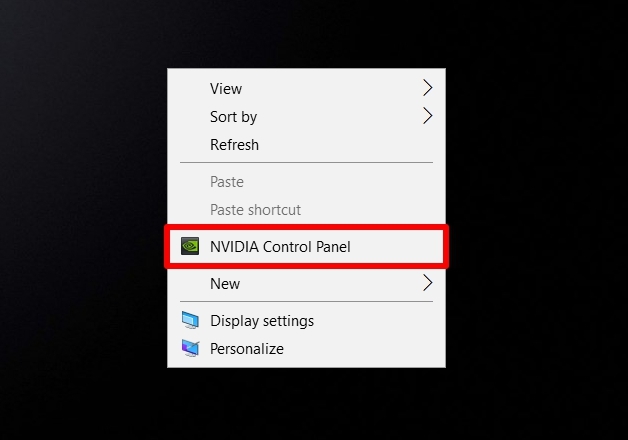
- Teraz kliknite na „Spravovať nastavenia 3D“ nachádza v ľavom paneli softvéru.

- Po dokončení prejdite nadol v pravom paneli a kliknite na „Vertikálna synchronizácia" možnosť. Teraz si vyberte “rýchlo” z rozbaľovacej ponuky a kliknite na "Použiť" pre uloženie týchto nastavení.

No, to je skoro všetko, čo musíte urobiť, aby ste povolili NVIDIA Fast Sync na vašom počítači. Musíte sa však uistiť, že V-Sync je zakázaná vo všetkých vašich hrách, pretože niektoré hry majú túto možnosť predvolene zapnutú, v dôsledku čoho nemusí funkcia Fast-Sync fungovať tak, ako ste zamýšľali. Zvyčajne sa dá vypnúť v nastaveniach grafiky/videa ľubovoľnej hry.

POZRI TIEŽ: Ako nastaviť a nakonfigurovať NVIDIA G-Sync
Použite rýchlu synchronizáciu na odstránenie problémov s trhaním obrazovky
Ak máte normálny monitor s výkonným grafickým procesorom, ktorý je schopný vykresľovať snímkovou frekvenciou vyššou ako váš monitor obnovovacia frekvencia, Fast-Sync dokáže úplne vyriešiť všetky problémy s trhaním obrazovky, pričom predstaví len minimum zaostávať. No, nemusíte ani minúť veľa peňazí na nákup monitora G-Sync. Ak však máte monitor G-Sync, ale váš GPU sa vykresľuje so snímkovou frekvenciou nad obnovovacou frekvenciou vášho monitora, budete stále čeliť problémom s trhaním obrazovky, kým nepovolíte rýchlu synchronizáciu. Myslíme si, že NVIDIA odviedla fenomenálnu prácu zavedením tejto novej technológie, z ktorej môžu mať úžitok hráči, ktorí mali niekoľko problémov s tradičným V-Sync. Čo si myslíte o Fast Sync? Už ste to vyskúšali? Nezabudnite zaznamenať svoje cenné názory v sekcii komentárov nižšie.
Ak máte monitor G-Sync, vypnite VSync a nastavte maximálnu snímkovú frekvenciu na 2 snímky pod maximum monitora.
Odpovedzterýchla synchronizácia funguje veľmi na hovno, má trhanie pri nízkych snímkach za sekundu možno nefunguje na dx12 a vsync na to, aby vyzerala lepšie.
Odpovedzte-
Existuje nejaký spôsob, ako to urobiť s grafikou intel hd mám intel hd 620
OdpovedzteNie, že by som o tom vedel, toto nastavenie vyžaduje diskrétnu grafiku NVIDIA, ak nájdete nastavenie v Intel grafický ovládací panel, ktorý robí niečo podobné ako áno, ale neviem o žiadnom nastavení, ktoré by to robilo toto. Ak existuje, pravdepodobne by to bolo v nastaveniach 3D alebo v hrách.
OdpovedzteNie, že by som o tom vedel, na to je potrebné GPU NVIDIA, ak má Intel niečo také, pravdepodobne by to bolo v ovládacom paneli grafiky pod 3D alebo hrami. Skúste to preskúmať alebo inú možnosť, ak nemôžete nájsť nič podobné.
Odpovedzte
Hej, oneskorenie je viditeľné... ale trhanie je menšie 🙂 ja mám GF 980 Ti a CS GO robí menej trhania, ale trochu meškanie nie až tak, ale možno dosť na to, aby ťa to naštvalo 🙂
OdpovedzteČo som zistil s mojou gtx 970 a povolenou rýchlou synchronizáciou, snímkovou frekvenciou obmedzenou na 58, je, že hry typu Fallout 3 a Fallout 4 bežia hladko. Za predpokladu, že vypnete synchronizáciu videa v hre alebo cez konfiguračné súbory s Fallout 4; vytriedené a veľmi šťastné.
OdpovedzteRýchla synchronizácia funguje pod obnovovacou frekvenciou. Je to ako trojité vyrovnávanie, ale menšie oneskorenie vstupu.
Odpovedzte




